 ✕
✕
By Li ZhangFrissítve: február 28, 2023
Q1: "Sziasztok. Tidal Music felhasználó vagyok, szeretném lejátszani a szeretett Tidal Music számokat az új Roku TV-n, de az előfizetés két hét múlva lejár. Hogyan biztosítható, hogy a zene mindig lejátszható legyen a tévékészüléken?"
Q2: "Van Tidal alkalmazás a Roku számára? Hogyan szerezhetem be a Tidalt Roku-ra? Roku Ultra 4640-et használok. Van valami javaslat?"
A Tidal egy jól ismert zenei streaming szolgáltatás 90 millió zeneszámmal és videóval. Tidal vonzó felhasználók számára egyedülálló mester hangminőség, zenével kapcsolatos cikkek és sportesemények biztosítják. A Tidal jelenleg kompatibilis a legnépszerűbb intelligens platform eszközökkel, például a Roku TV-vel. Mivel a Tidal 2019-ben bejelentette, hogy elindítja a Roku platformon, a Tidal HiFi (Plus) előfizetők közvetlenül telepíthetik a Tidalt a Rokura. Ezután elérheti a több mint 70 millió Tidal Music tartalomgyűjteményt a tévékészüléken. A Tidal ebben az évben több okostévé-modellbe integrált, mint pl Apple TV, Fire TV, Nvidia Shield TV, VIZIO TV stb. A következő részben 4 módszert osztunk meg veled stream Tidal a Roku TV-n. A Roku oldalon Tidalt játszhatsz előfizetéssel vagy anélkül.
TARTALOMJEGYZÉK
A Tidal-előfizetéssel rendelkező felhasználók hozzáadhatják a Tidalt Roku-eszközéhez, majd tetszés szerint játszhatják a Tidalt a Roku TV-n.
V. Adja hozzá a Tidalt a Roku-hoz a Roku Channel Store-ból
1. lépés: A Roku kezdőképernyőjén válassza a "Streaming Channels" lehetőséget, majd keresse meg a "Tidal" kifejezést.
2. lépés: Kattintson a "Csatorna hozzáadása" gombra, válassza ki a TIDAL alkalmazást, majd válassza a "Csatorna hozzáadása" lehetőséget. Kövesse a tippeket a jelszó megadásához.
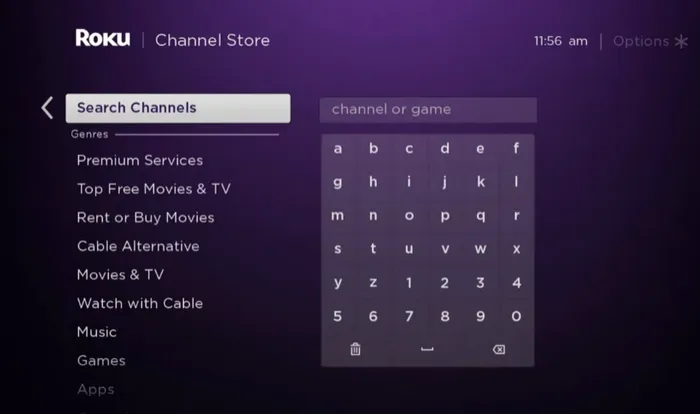
3. lépés Kattintson ismét a „Csatorna hozzáadása” gombra. Az árapály ikon megjelenik a csatornalista alján. Kész.
B. Adja hozzá a Tidalt a Roku-hoz a Roku Mobile App segítségével
1. lépés: Látogassa meg a Roku.com webhelyet innen: https://channelstore.roku.com, a Roku TV weblejátszóján.
2. lépés Keresse meg a „Saját fiók” lehetőséget, majd adja meg Roku azonosítóját és jelszavát.
3. lépés: Írja be a „Tidal” szót a Keresési csatorna mezőbe felülről.
4. lépés: Kattintson a "Csatorna hozzáadása" gombra, válassza ki a TIDAL alkalmazást, majd válassza a "Csatorna hozzáadása" lehetőséget. Kövesse a tippeket a jelszó megadásához.
5. lépés Kattintson ismét a „Csatorna hozzáadása” gombra. Az árapály ikon megjelenik a csatornalista alján. Kész.
1. módszer: Steam Tidal Music a Roku TV-n a Tidal alkalmazáson keresztül
Miután telepítette a Tidal alkalmazást Roku TV-re, jelentkezzen be Tidal előfizetési fiókjával.
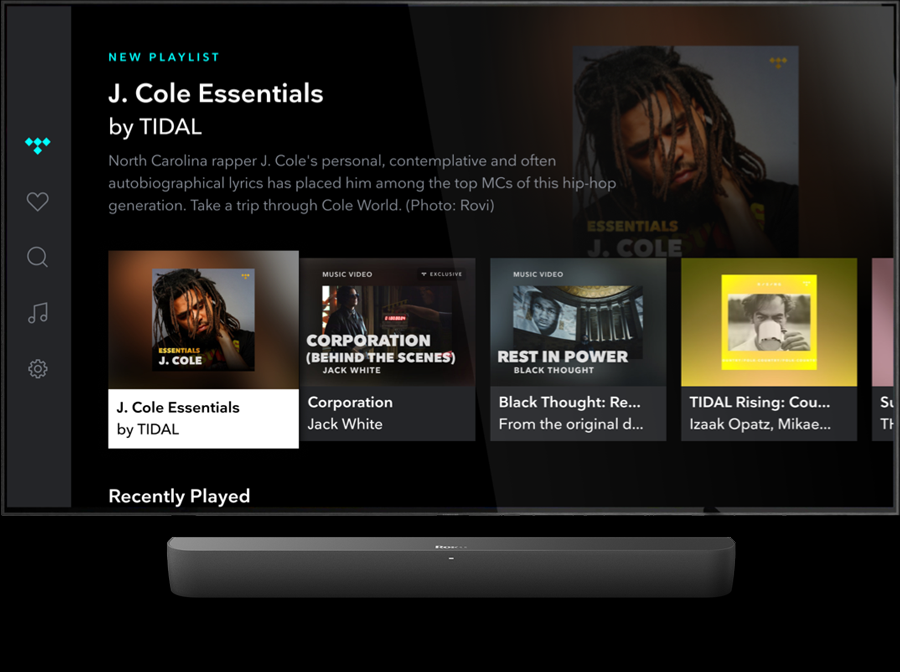
Ezután hozzáférhet a Tidal zenei könyvtárához a Roku-n, és streamelhet bármilyen Tidal-tartalmat a Roku-n.
2. út. Screen Mirror Tidal to Roku iOS-eszközökről
Ezenkívül az AirPlay segítségével streamelheti a Tidalt a Roku TV-re iPhone, iPad vagy Mac készülékéről.
Jegyzet: Csatlakoztassa iOS-eszközét és Roku-ját ugyanahhoz a WiFi hálózathoz.
1. lépés: Engedélyezze az AirPlay-t a Roku-n. Győződjön meg arról, hogy Roku modellje támogatja az AirPlay funkciót.
2. lépés Nyissa meg a Tidal alkalmazást iOS-eszközén. Mac felhasználók számára megnyithatja a Tidal weblejátszót.
3. lépés Nyissa meg iOS-eszköze Vezérlőközpontját.
4. lépés: Engedélyezze a „Képernyőtükrözés” ikont, és válassza ki Roku TV-jét.

5. lépés: Játssz le bármilyen Tidal számot vagy podcastot, ami tetszik, és ez tükröződik a Rokudon.
3. út. Screen Mirror Tidal a Roku TV-hez Android-eszközökről
Jelenleg egyes Android telefonok és táblagépek beépített képernyőtükrözést is kínálnak. Ez azt jelenti, hogy Android-eszközökről tükrözheti a Tidalt a Roku-ra.
Jegyzet: Győződjön meg arról, hogy Android-eszköze és Roku ugyanazon a WiFi-hálózaton vannak.
1. lépés: Először engedélyezze a képernyő tükrözését Roku eszközén.
2. lépés: Indítsa el a Tidal alkalmazást Android-eszközén az előfizetési fiókjával.
3. lépés Ezután zárja be az Értesítési panelt, és érintse meg a Cast ikont.
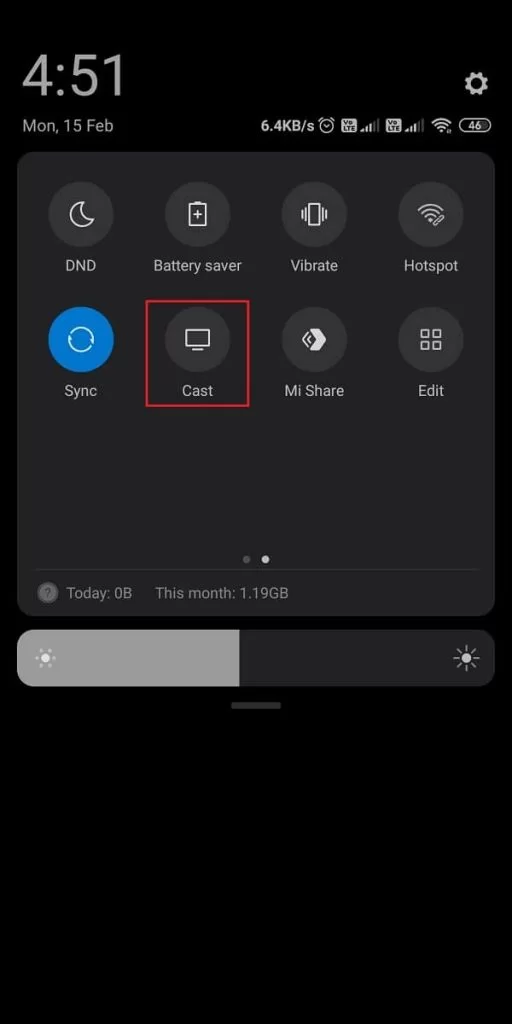
4. lépés: Válassza ki Roku eszközét a listából.
5. lépés. Most játsszon le bármilyen dalt a Tidal alkalmazásban, és az a Roku eszközhöz kerül.
Korlátozások: Valójában a Tidal most csak bizonyos területeken érhető el, például az Egyesült Államokban, az Egyesült Királyságban, Kanadában, Franciaországban, Argentínában, Chilében, Kolumbiában, Mexikóban, Peruban és Írországban. Ha nem ebben az országban tartózkodik, nem streamelheti közvetlenül a Tidalt a Roku-on online. Másrészt a Tidal Music nem játszható offline módban a zenei előfizetés lejárta után. Bár zenét töltött le a Tidalról, a letöltések gyorsítótár-fájlok, amelyek nem találhatók meg más eszközökön a Tidal-fiók naplózása nélkül. Ez azt jelenti, hogy a Tidal zenét nem lehet mindig lejátszani a Roku TV-n a Tidal engedélye nélkül. A Tidal Music offline lejátszásához a Roku TV-n le kell töltenie a Tidal Music-ot helyi fájlként, és át kell alakítania a Tidal Music-ot MP3 formátumba, hogy kompatibilis legyen a Roku TV-vel.
UkeySoft Tidal Music Converter az egyik praktikus zenekonverter a Tidal számára, segítsen töltse le a Tidal zenét helyi fájlokként, konvertálja a Tidal Musicot számos általános formátumba, például MP3, M4A, WAV, AAC, AIFF, FLAC. Kimeneti zenefájlok kiváló minőségű hanggal és megőrizve az ID3 címkéket. Ilyen helyzetben a Tidal Music lejátszható marad zenei előfizetés nélkül is, játszhat Tidal Music offline módban a Roku TV-n. Sőt, a Tidal Music offline lejátszása bármilyen korláttal rendelkező eszközön engedélyezett, például okostévén, hordható eszközökön, okosórán, okoshangszórón, MP3-lejátszón, autórendszeren, USB flash meghajtón, számítógépen, játéklejátszón és még sok máson.
Mire képes az UkeySoft Tidal Music Converter?
1. lépés: Futtassa az UkeySoft programot, és jelentkezzen be Tidal fiókba
Először futtassa az UkeySoft Tidal Music Converter programot a számítógépen a telepítés után, majd jelentkezzen be Tidal fiókjába a program főoldalán a bal oldalon található Bejelentkezés gombra kattintva.
2 lépés. Kimeneti formátum beállítása
Kattintson a fogaskerék ikonra a kezdőlap jobb sarkában, majd belép a Beállítások menübe, beállítja a kimeneti formátumot és egyéb paramétereket a kimeneti zeneszámokhoz. A kimeneti formátum és egyéb hangparaméterek beállíthatók a felugró ablakban, beleértve a bitsebességet, a mintavételezési sebességet stb. (Ha zenét szeretne lejátszani a Roku TV-n, általában válassza az MP3 opciót, mivel ez a legtöbb eszközzel kompatibilis.)
3. lépés: Adja hozzá a Tidal Musicot
Nyomja meg a "Hozzáadás" piros gombot a letöltéshez és konvertáláshoz szükséges dalok/lejátszási listák/albumok kiválasztásához.
Miután kiválasztotta a lejátszási listát, a lejátszási listában található összes zenei tartalom alapértelmezetten ki lesz választva. Törölje a nem szükségesek kijelölését.
4. lépés: Töltse le és konvertálja a Tidal zenét MP3 formátumba
Ha a fenti 3 lépést megtette, kattintson a „Konvertálás” gombra a kiválasztott Tidal zene letöltéséhez és MP3 formátumba konvertálásához. A zenekonverzió 10-szer gyorsabban fejeződik be.
5. lépés: Tekintse meg a helyi Tidal zenefájlok előnézetét
Kattintson az „Előzmények” elemre, vagy nyissa meg a kimeneti mappát a kimeneti helyi Tidal zenei tartalom előnézetéhez, amikor az átalakítás véget ér. Vagy játssza le a dalokat offline módban az UkeySoft program beépített Tidal Music lejátszójával a Lejátszás ikonra kattintva.
6. lépés: Játssz Tidalt Roku Offline-on USB-lemezen keresztül
Most már megkapta a Tidal zenét MP3-fájlokként, csak adja hozzá a helyi zenét Roku TV-jéhez.
1. lépés Csatlakoztassa az USB flash meghajtót a számítógépéhez, és másolja rá a Tidal Music fájlokat. Ezután helyezze be a Roku TV-be.
2. lépés Nyissa meg a Roku Media Player alkalmazást a TV-készüléken, és kattintson az „Audio” gombra a Tidal Music fájlok eléréséhez.
3. lépés Ezután válassza ki az USB flash meghajtót a menüben, majd keresse meg a Tidal Music elemet a Roku TV offline lejátszásához.
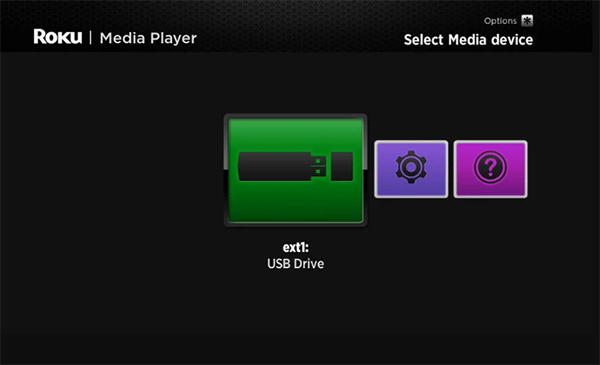
Tidalt játszhat a Roku-n Tidal alkalmazás nélkül, csak a Roku beépített zenelejátszójával!
4 egyszerű módszered van a Tidal Music lejátszására a Roku TV-n. A legjobb módja a Tidal Music letöltése helyi fájlként, és lejátszani a Roku-n USB-lemezen keresztül. Ha nem vagy Tidal-előfizető, nem fog tudni közvetlenül streamelni a Tidal zenét a Roku TV-n. Ha azt szeretné, hogy a Tidal Music lejátszható legyen a zenei előfizetés lejárta után, próbálja ki ezt a nagy teljesítményű UkeySoft Tidal Music Convertert. Az UkeySoft Tidal Music Converter segítségével offline is lejátszhatja a Tidal zenét a Roku TV-n és az összes okostévén. Sőt, a Tidal Musicot bármilyen korlátozással lejátszhatja, például okostévén, hordható eszközökön, okosórán, okoshangszórón, MP3 player, autós rendszer, USB flash meghajtó, számítógép, játéklejátszó és még sok más.
prompt: meg kell, hogy jelentkezzen be mielőtt kommentálhatna.
Még nincs fiók. Kérjük, kattintson ide Regisztráció.

Töltsön le Tidal HiFi-t, kiváló minőségű dalokat számítógépre, konvertálja a Tidal zenét MP3, FLAC, WAV, AAC stb. formátumba 10-szer gyorsabban.

Élvezze a biztonságos és szabad digitális életet.
Hasznosság
multimédia
copyright © 2023 UkeySoft Software Inc. Minden jog fenntartva.
Még nincs hozzászólás. Mondj valamit...